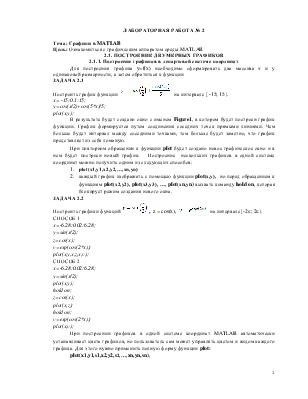
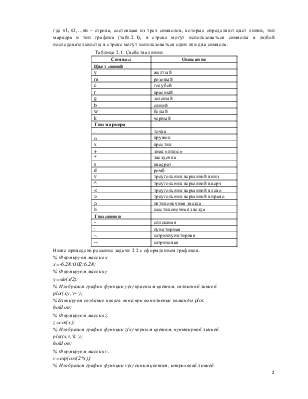
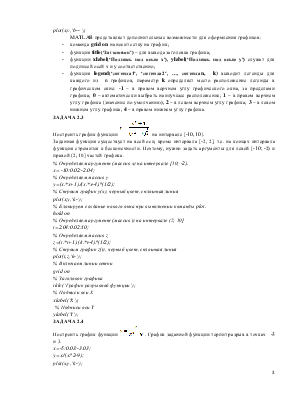
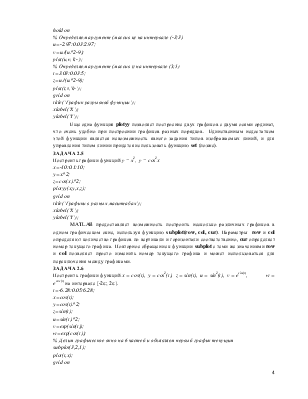
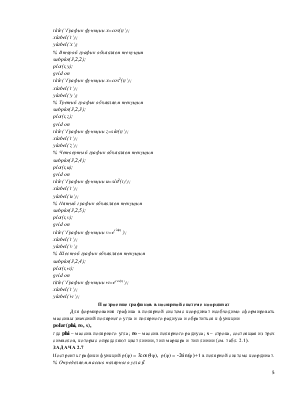

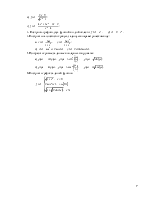
ЛАБОРАТОРНАЯ РАБОТА № 2
Тема: Графики в MATLAB
Цель: Ознакомиться с графическим аппаратом среды MATLAB
2.1. ПОСТРОЕНИЕ ДВУМЕРНЫХ ГРАФИКОВ
2.1.1. Построение графиков в декартовой системе координат
Для построения графика y=f(x) необходимо сформировать два массива х и у одинаковой размерности, а затем обратиться к функции
ЗАДАЧА 2.1
Построить
график функции ![]() на интервале [ -15; 15].
на интервале [ -15; 15].
x= -15:0.1:15;
y=cos(x/2)+cos(5*x)/5;
plot(x,y);
В результате будет создано окно с именем Figure1, в котором будет построен график функции. График формируется путем соединения соседних точек прямыми линиями. Чем больше будет интервал между соседними точками, тем больше будет заметно, что график представляет из себя ломаную.
При повторном обращении к функции plot будет создано новое графическое окно и в нем будет построен новый график. Построение нескольких графиков в одной системе координат можно получить одним из следующих способов:
1. plot(x1,y1,x2,y2,…,xn,yn)
2. каждый график изображать с помощью функции plot(х,у), но перед обращением к функциям plot(х2,у2), plot(х3,у3), …, plot(хn,уn) вызвать команду holdon, которая блокирует режим создания нового окна.
ЗАДАЧА 2.2
Построить
графики функций ![]() , z
= cos(x),
, z
= cos(x),
![]() на интервале [-2p;
2p].
на интервале [-2p;
2p].
СПОСОБ 1
x=-6.28:0.02:6.28;
y=sin(x/2);
z=cos(x);
v=exp(cos(2*x));
plot(x,y,x,z,x,v);
СПОСОБ 2
x=-6.28:0.02:6.28;
y=sin(x/2);
plot(x,y);
hold on;
z=cos(x);
plot(x,z);
hold on;
v=exp(cos(2*x));
plot(x,v);
При построении графиков в одной системе координат MATLAB автоматически устанавливает цвета графиков, но пользователь сам может управлять цветом и видом каждого графика. Для этого нужно применить полную форму функции plot:
plot(x1,y1,s1,x2,y2,s2,…,xn,yn,sn),
где s1, s2,…sn – строка, состоящая из трех символов, которые определяют цвет линии, тип маркера и тип графика (табл.2.1); в строке могут использоваться символы в любой последовательности; в строке могут использоваться один или два символа.
Таблица 2.1. Свойства линии
|
Символ |
Описание |
|
Цвет линий |
|
|
y |
желтый |
|
m |
розовый |
|
c |
голубой |
|
r |
красный |
|
g |
зеленый |
|
b |
синий |
|
w |
белый |
|
k |
черный |
|
Тип маркера |
|
|
. |
точка |
|
o |
кружок |
|
х |
крестик |
|
+ |
знак «плюс» |
|
* |
звездочка |
|
s |
квадрат |
|
d |
ромб |
|
v |
треугольник вершиной вниз |
|
^ |
треугольник вершиной вверх |
|
< |
треугольник вершиной влево |
|
> |
треугольник вершиной вправо |
|
p |
пятиконечная звезда |
|
h |
шестиконечная звезда |
|
Тип линии |
|
|
- |
сплошная |
|
: |
пунктирная |
|
-. |
штрихпунктирная |
|
-- |
штриховая |
Ниже приведено решение задачи 2.2 с оформлением графиков.
% Формируем массив х
x=-6.28:0.02:6.28;
% Формируем массив у
y=sin(x/2);
% Изобразим график функции у(х) красным цветом, сплошной линией.
plot(x,y,’r-‘);
%Блокируем создание нового окна при выполнении команды plot.
holdon;
% Формируем массив z.
z=cos(x);
% Изобразим график функции z(х) черным цветом, пунктирной линией.
plot(x,z,’k:’);
hold on;
% Формируем массив v.
v=exp(cos(2*x));
% Изобразим график функции v(х) синим цветом, штриховой линией.
plot(x,v,’b-- ‘);
MATLAB представляет дополнительные возможности для оформления графиков:
- команда gridon наносит сетку на график;
- функция title(‘Заголовок’) – для вывода заголовка графика;
- функции xlabel(‘Подпись под осью х’), ylabel(‘Подпись под осью у’) служат для подписей осей х и у соответственно;
- функция legend(‘легенда1’, ‘легенда2’, …, легендаn, k) выводит легенды для каждого из n графиков, параметр k определяет место расположение легенды в графическом окне: -1 – в правом верхнем углу графического окна, за пределами графика; 0 – автоматически выбрать наилучшее расположение; 1 – в правом верхнем углу графика (значение по умолчанию); 2 – в левом верхнем углу графика; 3 – в левом нижнем углу графика; 4 – в правом нижнем углу графика.
ЗАДАЧА 2.3
Построить
график функции 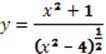 на интервале [-10,
10].
на интервале [-10,
10].
Заданная функция существует на всей оси, кроме интервала [-2, 2], т.е. на концах интервала функция стремится к бесконечности. Поэтому, нужно задать аргументы для левой [-10; -2) и правой (2; 10] частей графика.
% Определяем аргумент (массив х) на интервале [10; -2).
x= -10:0.02:-2.04;
% Определяем массив у
y=(x.*x+1)./(x.*x-4).^(1/2);
% Строим график у(х), черный цвет, сплошная линия
plot(x,y,’k-‘);
% Блокируем создание нового окна при выполнении команды plot.
holdon
% Определяем аргумент (массив t) на интервале (2; 10]
t=2.04:0.02:10;
% Определяем массив z
z=(t.*t+1).(/t.*t-4).^(1/2);
% Строим график z(t), черный цвет, сплошная линия
plot(t,z,’k-‘);
% Включаем линии сетки
gridon
% Заголовок графика
title(‘График разрывной функции’);
% Подписи оси Х
xlabel(‘X’);
% Подписи оси Y
ylabel(‘Y’);
ЗАДАЧА 2.4
Построить
график функции ![]() . График заданной
функции терпит разрыв в точках -3 и 3.
. График заданной
функции терпит разрыв в точках -3 и 3.
x=-5:0.03:-3.03;
y=x./(x.^2-9);
plot(x,y,’k-‘);
holdon
% Определяем аргумент (массив u) на интервале (-3;3)
u=-2.97:0.03:2.97;
v=u./(u.^2-9);
plot(u,v,’k-‘);
% Определяем аргумент (массив t) на интервале (3;5)
t=3.03:0.03:5;
z=u./(u.^2-9);
plot(t,z,’k-‘);
gridon
title(‘График разрывной функции’);
xlabel(‘X’);
ylabel(‘Y’);
Еще одна функция plotyyпозволяет построение двух графиков с двумя осями ординат, что очень удобно при построении графиков разных порядков. Единственным недостатком этой функции является невозможность явного задания типов изображаемых линий, и для управления типом линии придется использовать функцию set(позже).
ЗАДАЧА 2.5
Построить графики функций у = х2, у = cos2x
x=-10:0.1:10;
y=x.^2;
z=cos(x).^2;
plotyy(x,y,x,z);
gridon
title(‘Графики в разных масштабах’);
xlabel(‘X’);
ylabel(‘Y’);
MATLAB предоставляет возможность построить несколько различных графиков в одном графическом окне, используя функцию subplot
Уважаемый посетитель!
Чтобы распечатать файл, скачайте его (в формате Word).
Ссылка на скачивание - внизу страницы.